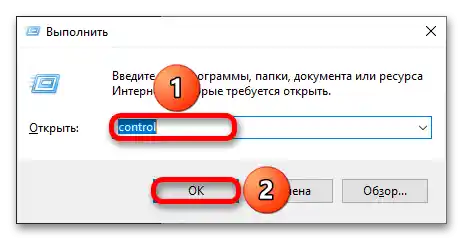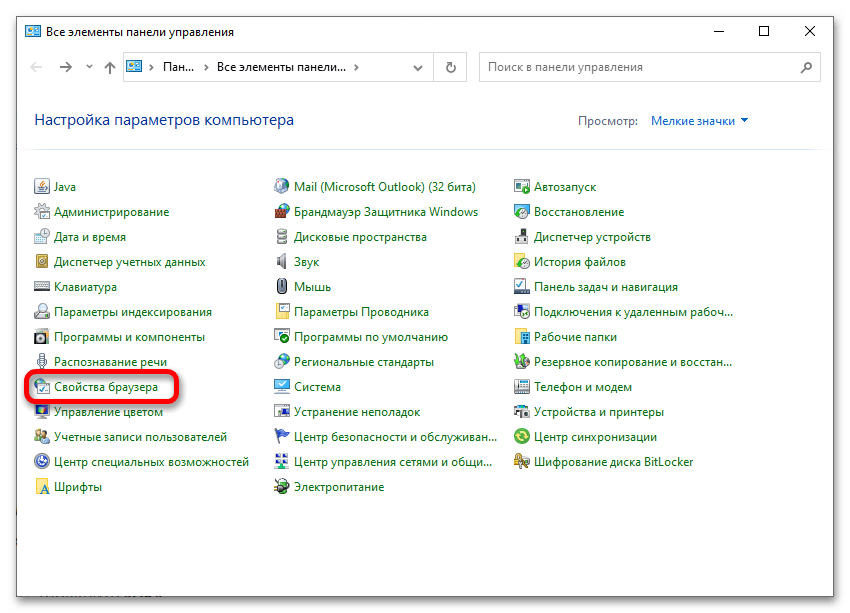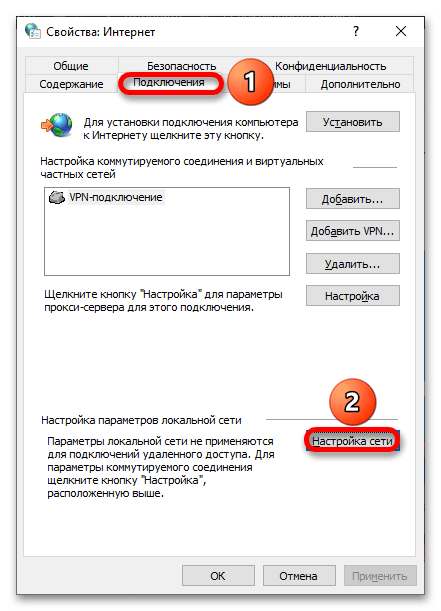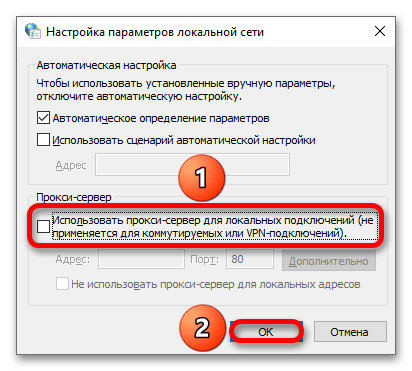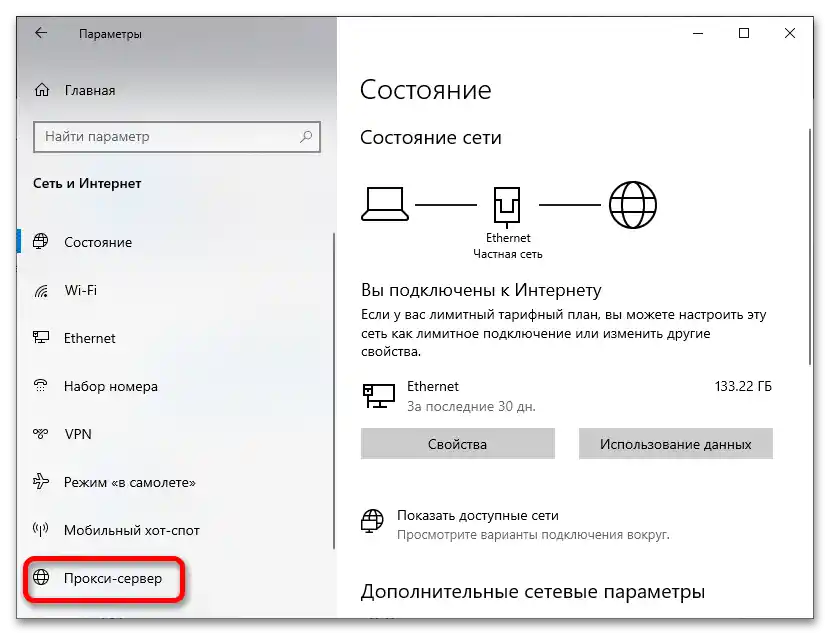الطريقة 1: "الإعدادات"
في لوحة الإعدادات المحدثة، من السهل جداً إيقاف تشغيل توجيه حركة المرور.
- افتح قائمة "ابدأ". انقر على أيقونة الترس لفتح قائمة إعدادات الكمبيوتر.
- انتقل إلى قسم "الشبكة والإنترنت".
- افتح علامة التبويب "خادم البروكسي"، الموجودة في الشريط الجانبي.
![كيف يمكنني تعطيل خادم البروكسي على ويندوز 10_007]()
اقرأ أيضاً: إعداد خادم البروكسي على كمبيوتر يعمل بنظام Windows 10
- قم بإيقاف تشغيل وظيفة "استخدام خادم البروكسي"، عن طريق نقل هذا المفتاح إلى اليسار.
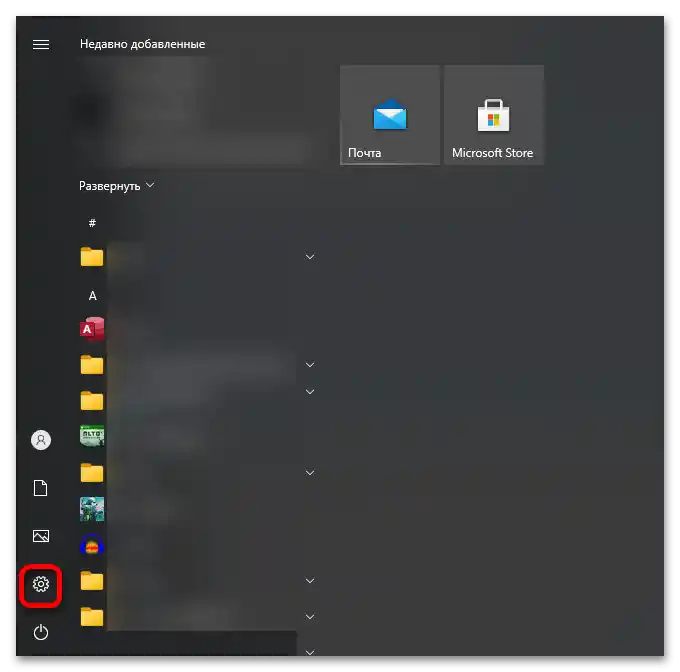
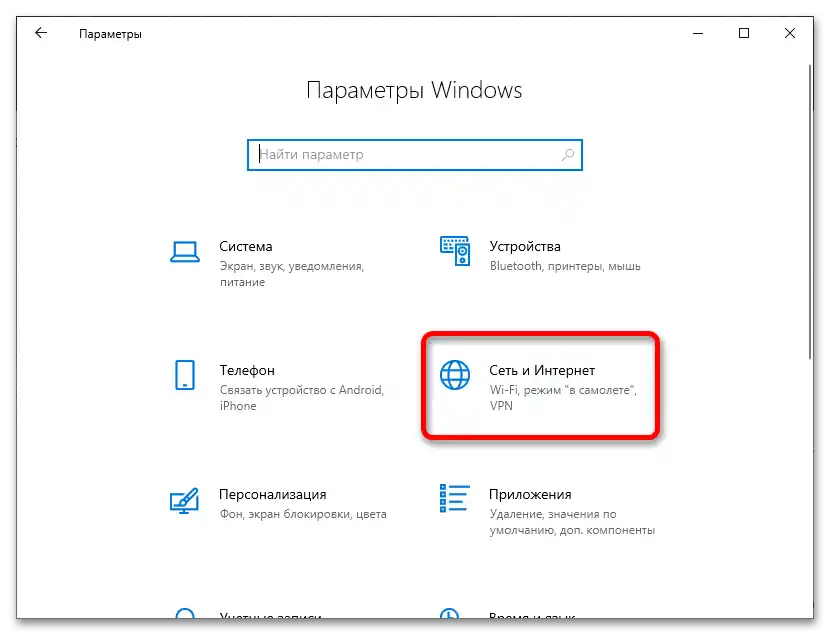
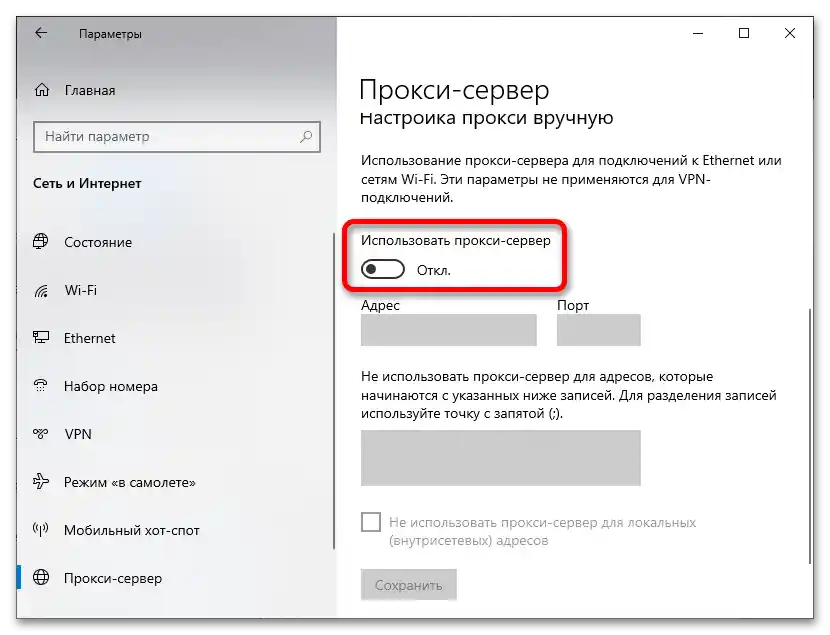
الطريقة 2: "لوحة التحكم"
التعليمات في هذا القسم من المقالة تنطبق ليس فقط على Windows 10، ولكن أيضاً على Windows 8، Windows 7.
- استخدم مجموعة مفاتيح Win+R. في النافذة التي ستظهر بعد ذلك، أدخل الأمر
controlوانقر على "موافق". - بينما أنت في وضع العرض المسمى "أيقونات صغيرة"، افتح قائمة "خصائص المتصفح".
- اذهب إلى علامة التبويب "الاتصالات"، ثم افتح فئة "إعداد الشبكة"، التي تجمع بين إعدادات الاتصال بالإنترنت.
- قم بإلغاء تحديد خانة الاختيار "استخدام خادم البروكسي للاتصالات المحلية"، وطبق التغييرات التي أجريتها على التكوين، بالنقر على "موافق".